
كيفية الجمع بين اثنين أو أكثر من وثائق كلمة في واحدة: التعليمات
دليل للجمع بين وثائق كلمة أو أكثر في واحد.
التنقل
مايكروسوفت وورد. حتى الآن، يعتبر المحرر الأكثر شيوعا والتشغيل على الكوكب بأكمله. ويستخدم طلاب المدارس الثانوية والطلاب يكتبون تقارير وأعمال الدبلوم والصحفيين لكتابة مقالات وعاملات المنظمات العلمية والكتاب النصفيين العاديين. كل هؤلاء الناس، من وقت لآخر، هناك حاجة إلى الجمع بين العديد من الوثائق. كلمة. إلى واحد. لا سيما مثل هذه الحاجة تنشأ عندما تحتوي الملفات على كمية كبيرة من المعلومات أو عندما يكون من الضروري الجمع بين أعمال الأشخاص المختلفين على نفس الموضوع في وثيقة مشتركة واحدة.
في مقالتنا، ستجد تعليمات مفصلة للجمع بين المستندين أو أكثر. كلمة. إلى واحد.
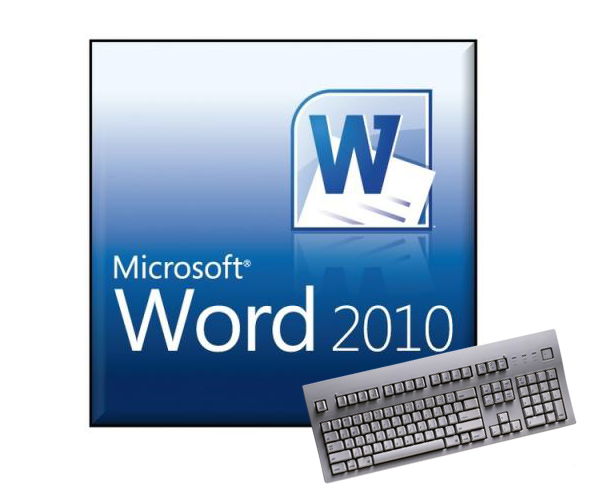
الصورة 1. هل من الممكن وكيفية الجمع، جمع بين ملفين أو العديد من الملفات، وثائق Word | كلمة في واحد؟
كيفية الجمع بين اثنين أو أكثر من وثائق كلمة في واحدة: التعليمات
هناك عدة طرق للجمع بين عدة مستندات كلمة واحدة مشتركة. كل هذه الطرق لها مزاياها وعيوبها. إذا كنت تعمل مع عدد صغير من الملفات التي تحتوي على نص وحدة تخزين صغيرة، فسوف تستخدم طريقة نسخ النص العادي وأدخلها في المكان المطلوب من المستند. ومع ذلك، إذا كان لديك عدد كبير من الملفات في عملك أو تقارن مستندتين على نفس الموضوع وتريد أن نرى خلافاتهما، فسيتعين على هذه الحالات اللجوء إلى وظائف محرر النصوص الخاصة مايكروسوفت وورد.وبعد ولكن أول الأشياء أولا.
الطريقة 1. نسخ وإدراج نص من وثيقة إلى أخرى
ربما الطريقة الأكثر شيوعا والمعروفة للجمع بين وثيقتين كلمة. واحد هو نسخ / إدراج. يحدث هذا كما يلي:
الخطوة 1.
- افتح المستند الرئيسي كلمة. والآخر الذي تحتاجه لنسخ جزء النص أو النص بأكمله بالكامل.
- في وثيقة ثانوية، قم بتمييز نص النسخ، ثم انقر فوق النقر بزر الماوس الأيمن المخصص وفي القائمة التي تظهر، انقر على السطر " ينسخ».
- أيضا، يمكنك استخدام مجموعة المفاتيح " CTRL + C.».
- إذا كنت بحاجة إلى نسخ محتويات المستند بأكملها، فاستخدم مجموعة المفاتيح " CTRL + A.».
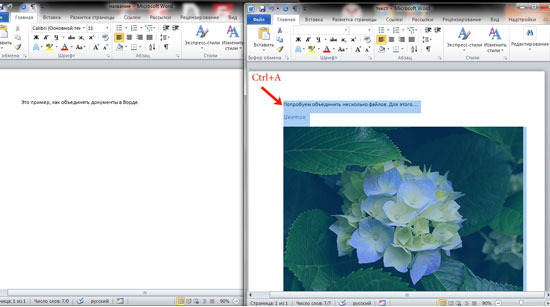
الصورة 2. نسخ النص من المستند.
الخطوة 2..
- الآن قم بالتبديل إلى المستند الرئيسي الذي تريد إضافة نص محدد مسبقا، قم بتعيين المؤشر إلى الموقع الذي تحتاجه، انقر فوق هذا الموقع انقر بزر الماوس الأيمن وحدد السطر " إدراج».
- أيضا لإدراج، يمكنك استخدام مجموعة المفاتيح " CTRL + V.».
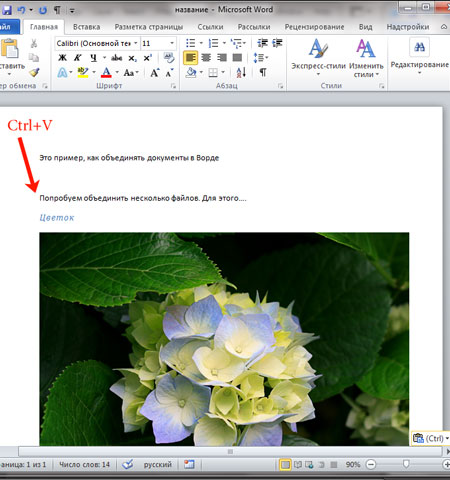
الصورة 3. أدخل النص إلى المستند.
- كما ترون، تم إدراج النص المحدد في المكان المطلوب مع الصورة. هذه الطريقة من الجمع بين المستندات مناسبة لأولئك الذين يعملون مع عدد صغير من ملفات الصوت الصغيرة والذين لا يحتاجون إلى إجراء تعديلات على النص.
الطريقة 2. استخدام وظيفة Microsoft Word "إدراج"
هام: قبل استخدام الأداة " إدراج»تأكد من أن جميع المستندات التي ستقوم بها هي في نفس المجلد.
إذا كان لديك تحت تصرفكم 100 أو 200 وثائق كلمة.تحتاج إلى دمجها في واحدة، باستخدام طريقة نسخ النص، تقضي فترة هائلة من الوقت. من الأسهل بكثير اللجوء إلى أداة محرر النصوص المفيدة مثل " إدراج" يعمل على النحو التالي:
الخطوة 1.
- افتح المستند الرئيسي كلمة. ووضع المؤشر إلى المكان الذي سيتم فيه إضافة النص من مستندات أخرى.
- في الجزء العلوي من نافذة المحرر، نشر " إدراج"وانقر على كبار السن الصغيرة بجانب" زر " شيء».
- في القائمة التي تظهر، تحتاج إلى تحديد سطر " نص من الملف.».
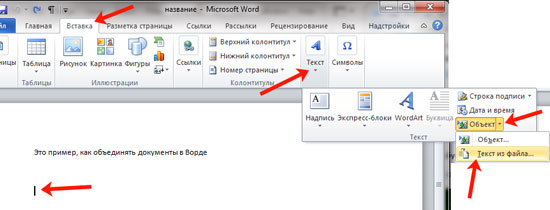
الصورة 4. أدخل نص من ملف إلى مستند Word.
الخطوة 2..
- لديك نافذة موصل. افتح المجلد مع مستندات العمل كلمة.، حدد واحدا منهم أو عدة وانقر فوق " إدراج».
- إذا كنت ترغب في اختيار العديد من العناصر في وقت واحد، فحدد أحدهم، ثم المشبك " تحول."وانقر على آخر ملف. وبالتالي، سوف تخصص جميع الوثائق.
- إذا كنت بحاجة إلى اختيار مستند في ترتيب فوضوي، بدلا من المفتاح " تحول."، استخدم مفتاح لقط" كنترول"وانقر بالتناوب على الملفات الضرورية.
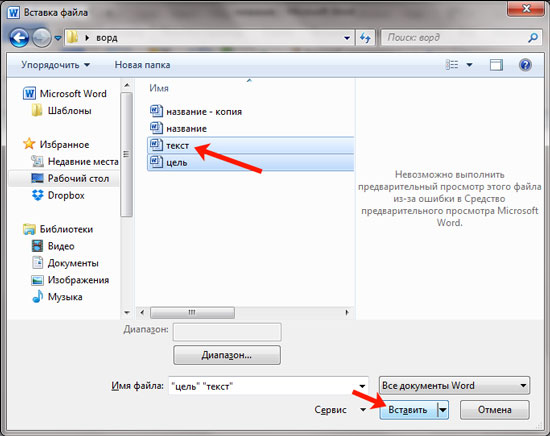
Image 5. حدد الملفات لإدراجها في مستند Word.
الخطوه 3..
- سيتم إضافة النص من الملفات المحددة إلى المستند الرئيسي. كلمة.وبعد يرجى ملاحظة أنه سيتم إدراج النص في المستند الرئيسي بالترتيب الذي قمت بتسلل فيه الملفات الموجودة في الموصل.
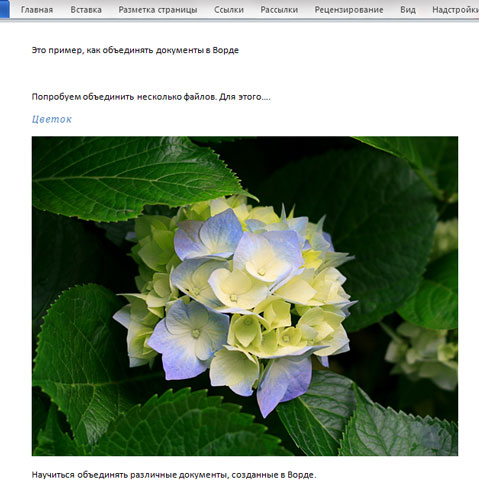
الصورة 6. نتائج إدخال النص من الملفات إلى مستند Word.
- للراحة، نوصي بالملفات المرقمة بالترتيب قبل بدء التركيبة.
الطريقة 3. دمج إصدارات مختلفة من نفس وثيقة الكلمة
ستناسب هذه الطريقة أولئك الذين لديهم إصدارات مختلفة من نفس النص والذين يحتاجون إلى تحديد خلافاتهم، وإجراء التعديلات المناسبة والجمع بينها في نهاية المطاف إلى واحد. للقيام بذلك، استخدم الأداة " إعادة النظر"ويعمل على النحو التالي:
الخطوة 1.
- إنشاء وثيقة جديدة كلمة.في الجزء العلوي من نافذة محرر النصوص الرئيسية، اكتشف علامة التبويب " إعادة النظر"، انقر فوق الزر" مقارنة "وفي القائمة التي تظهر، حدد السطر" يجمع».
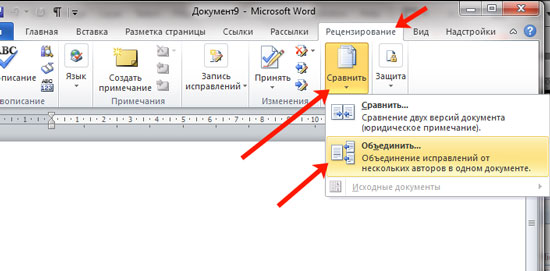
الصورة 7. الانتقال إلى "أداة المراجعة".
الخطوة 2..
- في النافذة الافتتاحية، انقر فوق الزر " أكثر"وتثبيت علامات عكس هذه المعلمات التي سيتعين عليها البحث عن الاختلافات بين المستندين.
- في العمود " مصدر وثائق»انقر فوق الرمز كمجلد، في نافذة Explorer، حدد الإصدار الرئيسي من المستند وانقر فوق" فتح».
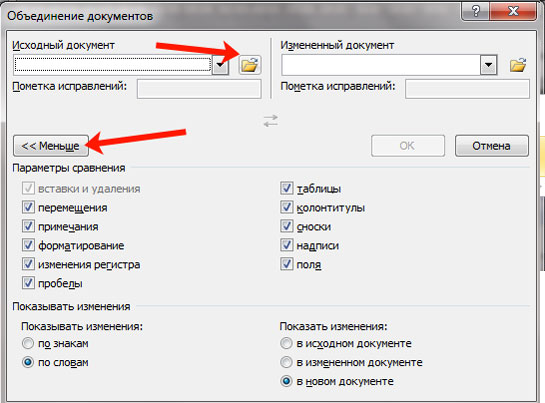
الصورة 8. تعيين المعلمات وتنزيل المستند المصدر.
الخطوه 3..
- بعد ذلك، تحتاج في العمود " تم تغيير المستند»انقر أيضا على الرمز كمجلد وحدد مستند مقارنة في نافذة Explorer.
- بمجرد تحديد كلا الوثيقتين، انقر فوق "زر" نعم».
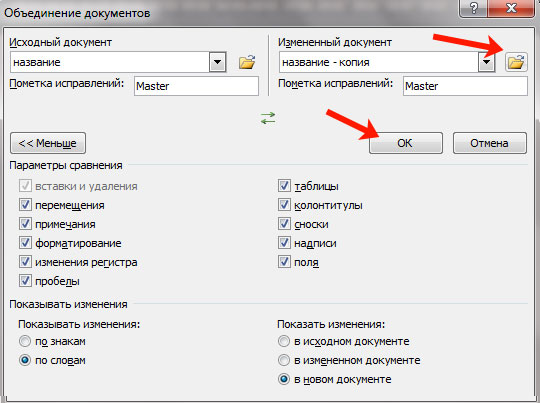
الصورة 9. قم بتنزيل المستند الذي تم تغييره.
الخطوة 4..
- سيكون لديك نافذة من ثلاثة أجزاء. في العمود الأيسر يسمى " ملخص"سيتم عرض جميع التغييرات أنك ستسهم في المستند.
- في العمود المركزي مع العنوان " وثيقة مشتركة»سيتم عرض نص وثيقة مجتمعة مع الاختلافات المضبوطة.
- العمود الأيمن هو الإصدارات الأصلية من المستندات المصدر والمعدلة.
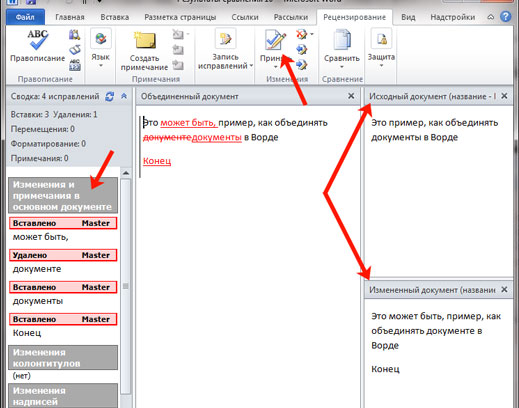
الصورة 10. نظرة عامة على مساحة عمل الجمع بين المستندات.
الخطوة 5..
- إذا قمت بتسليط الضوء على الاختلاف الأول، فسيظهر الزر أعلى شريط الأدوات. لقبولمن خلال النقر على المستند المشترك، سيتم ضبط المستند من المستند الذي تم تغييره وسيتم تمييز الفرق التالي تلقائيا.
- لفتح التغيير، يجب عليك النقر فوق الزر باستخدام الصليب الأحمر، الموجود على يمين الزر " لقبول».
- وبالتالي، يمكنك بسهولة الجمع بين إصدارات مختلفة من وثيقة واحدة في واحد، مما يجعل التغييرات اللازمة في حالة القضية.
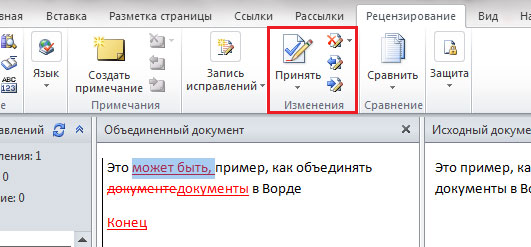
الصورة 11. عملية الجمع بين وثيقتين في واحد.
يلخص، يجب أن يقال أن جميع الأساليب الموضحة أعلاه مناسبة لجميع إصدارات محرر النصوص. مايكروسوفت وورد. (2003, 2007, 2010, 2013, 2016). الواجهة في الإصدارات المختلفة مختلفة قليلا، ولكن يتم تنفيذ العملية برمتها أيضا من خلال علامات التبويب " إدراج"و" إعادة النظر».
